7 cara teratas untuk memperbaiki masalah layar putih Fortnite

- 4072
- 1061
- Dwayne Hackett
Jika Anda bertanya -tanya "Mengapa layar Fortnite My Fortnite", Anda telah datang ke tempat yang tepat. Fortnite adalah salah satu video game Battle Royale paling populer sepanjang masa. Namun, kesalahan layar putih umum telah mengganggu dan mematikan pemain selama beberapa tahun terakhir. Dan kesalahan yang membuat frustrasi ini muncul kembali dengan rilis Fortnite Bab 3 Musim 4.
Di artikel ini, kami akan menjelaskan kemungkinan penyebab kesalahan layar putih dan kemudian mencakup berbagai cara untuk memperbaiki kesalahan.
Daftar isi
Cara memperbaiki masalah layar putih fortnite di konsol
Kesalahan itu seharusnya memengaruhi pemain dari semua platform, termasuk Xbox One, PlayStation, dan Nintendo Switch. Sayangnya, untuk pemain konsol, satu -satunya perbaikan adalah me -restart game. Gagal itu, satu -satunya hal yang dapat dilakukan gamer konsol untuk menyelesaikan kesalahan layar putih adalah memasang kembali Fortnite pada perangkat mereka.
Untuk alasan itu, artikel ini akan fokus pada perbaikan untuk pengguna PC Windows.
7 cara untuk memperbaiki masalah layar putih Fortnite di PC
Memecahkan masalah masalah layar putih dapat mengambil beberapa percobaan dan kesalahan. Di bawah ini, kami telah mencantumkan 7 kemungkinan perbaikan untuk layar putih Fortnite, dimulai dengan yang termudah dan bekerja hingga solusi yang lebih terlibat.
1. Mulai ulang game
Metode termudah adalah memulai kembali permainan. Peluncuran ulang biasanya akan menghapus kesalahan dan membuat permainan bekerja lagi.
Untuk memulai kembali Fortnite:
- Tekan Ctrl + Shift + ESC untuk membuka Task Manager.
- Klik kanan setiap tugas terkait Fortnite dan pilih Tugas Akhir. Kemudian tutup peluncur Epic Games.
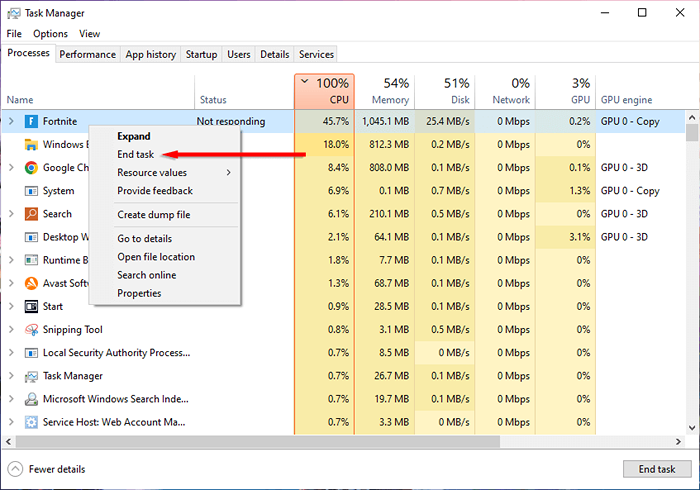
- Membuka kembali peluncur game epik dan fortnite dan periksa apakah kesalahan tetap ada.
2. Hapus data cache web di folder epicgameslauncher
Epic Games Launcher menyimpan file sementara untuk Fortnite. Karena salah satu penyebab potensial dari kesalahan ini adalah file cache yang rusak, membersihkan data ini dapat memperbaiki kesalahan layar putih.
- Tekan Win + R untuk membuka kotak dialog Run.
- Ketik "%localappdata%" dan tekan enter.
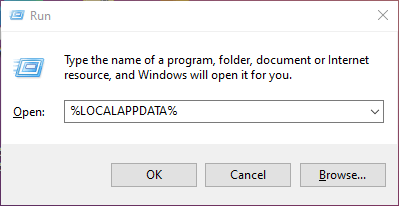
- Arahkan ke Epicgameslauncher> disimpan.
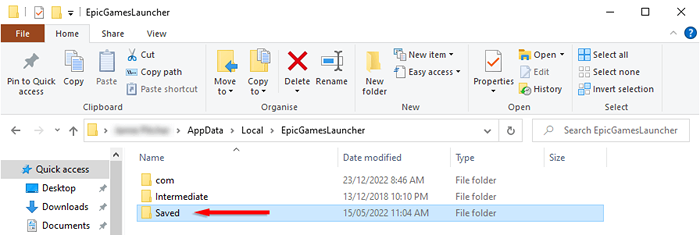
- Hapus folder WebCache.
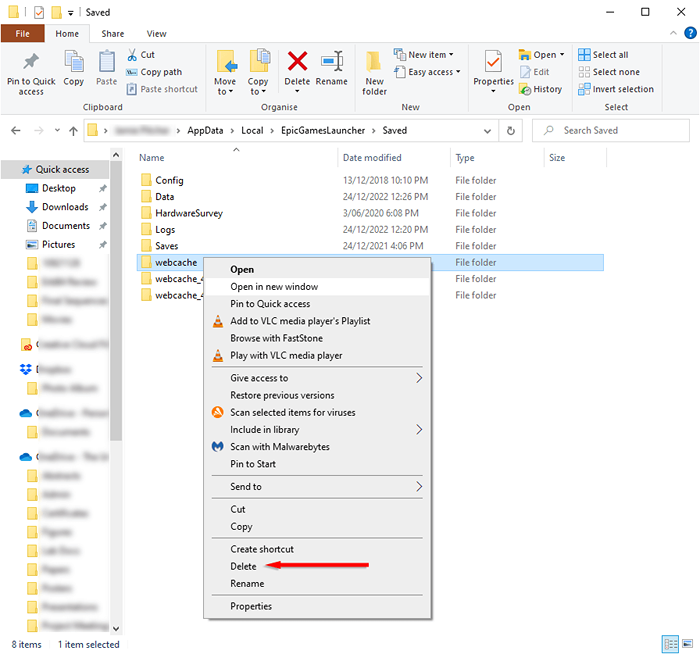
- Mulai ulang game.
3. Perbarui Driver Grafik Anda
Beberapa pemain Fortnite telah melaporkan bahwa masalah layar putih disebabkan oleh pengemudi kartu grafis yang rusak atau rusak. Untuk memperbaikinya, Anda harus memperbarui driver grafis Anda:
- Tekan Win + R untuk membuka lari.
- Ketik “devmgmt.MSC ”dan tekan ENTER untuk membuka Device Manager.
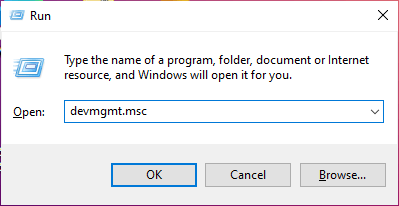
- Pilih Perbarui Driver.
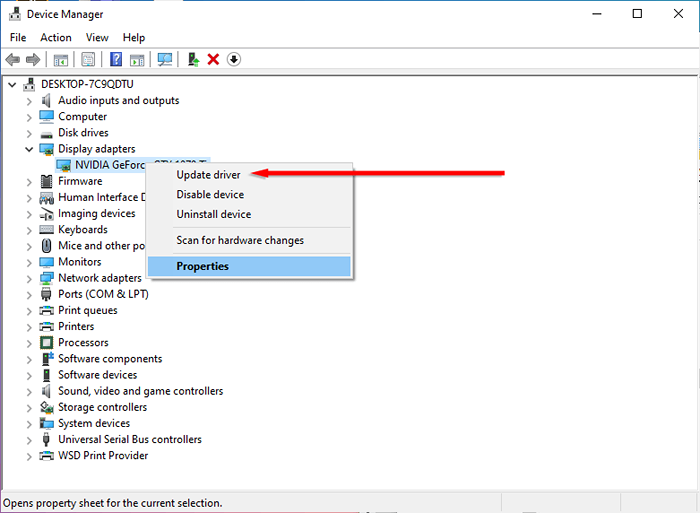
- Pilih Cari Secara Otomatis Untuk Pengemudi.
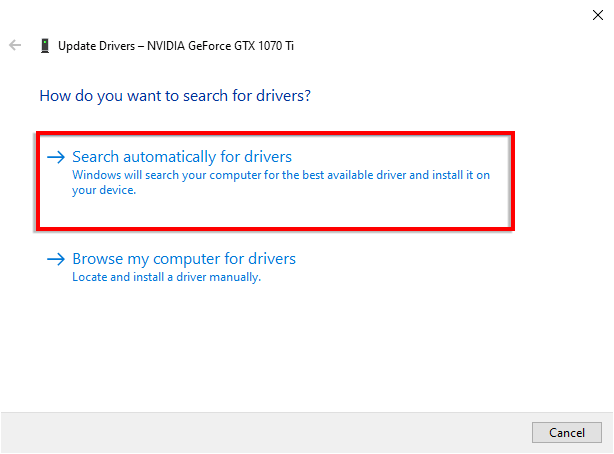
- Biarkan wizard selesai, lalu luncurkan Fortnite lagi.
4. Perbarui Pengaturan Tampilan Anda
Pengguna melaporkan bahwa memiliki skala layar Anda hingga kurang dari 100% dapat menyebabkan layar putih di Fortnite. Untuk memperbaikinya:
- Tekan Win + I untuk membuka pengaturan.
- Pilih Sistem.
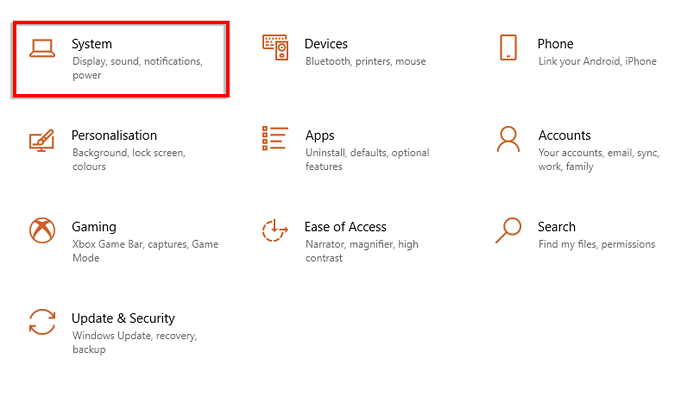
- Arahkan ke tab tampilan. Pilih 100% (Disarankan) di menu drop-down skala dan tata letak.
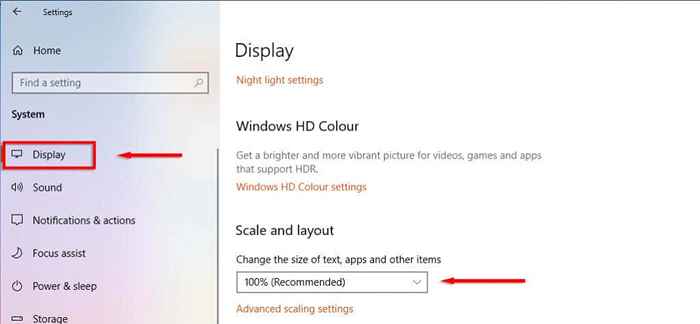
5. Ubah Properti Peluncur Epic Games
Perbaikan lain yang dilaporkan oleh pengguna adalah menambahkan baris teks -OpengL ke file Executable Games Games Executable Epic. Untuk melakukannya:
- Klik kanan peluncur Epic Games dan klik Properties.
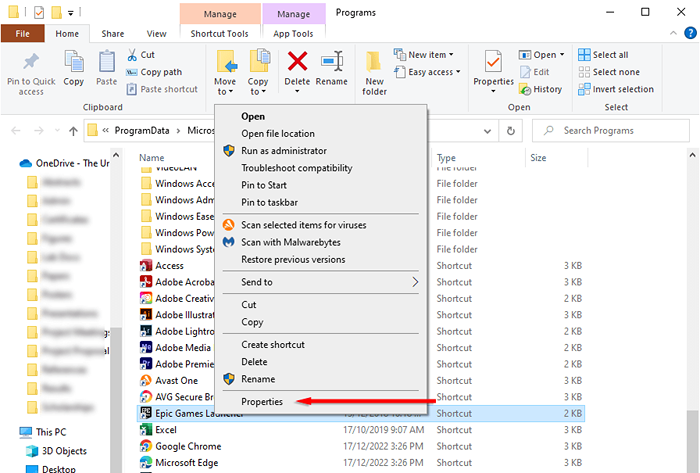
- Pilih tab Pintasan. Di bidang target, ketik "-opengl". Klik Terapkan Lalu OK untuk menyimpan perubahan Anda.
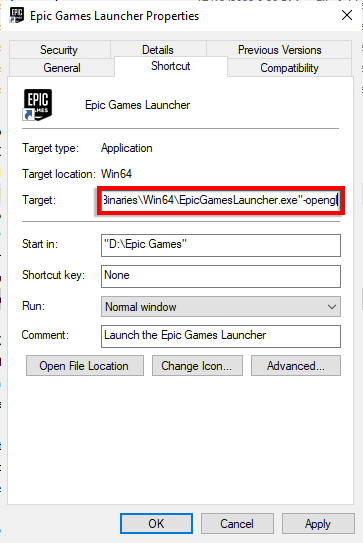
- Luncurkan Fortnite dan lihat apakah ini telah memperbaiki bug layar putih.
6. Nonaktifkan sementara antivirus Anda
Jika Anda menggunakan antivirus pihak ketiga, itu mungkin mengganggu proses peluncuran game. Biasanya, ini terjadi ketika perangkat lunak antivirus secara keliru mengenali permainan sebagai virus. Untuk memeriksa apakah ini masalahnya, buka pengaturan perangkat lunak antivirus Anda dan untuk sementara menonaktifkannya, lalu coba luncurkan Fortnite lagi.
Jika diluncurkan tanpa kesalahan layar putih, tambahkan Fortnite dan peluncur game epik sebagai pengecualian dalam perangkat lunak antivirus.
7. Pasang kembali Fortnite
Jika tidak ada hal lain yang berhasil, resor akhir Anda adalah menginstal ulang permainan. Untuk melakukannya:
- Tekan Win + R untuk membuka kotak dialog Run.
- Ketik “Appwiz.cpl "dan tekan enter.
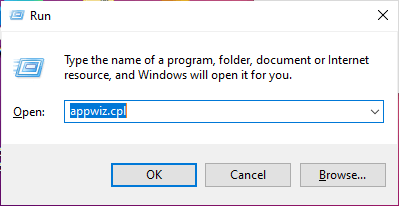
- Temukan peluncur game epik, klik kanan, dan pilih uninstall. Lakukan hal yang sama untuk Fortnite.
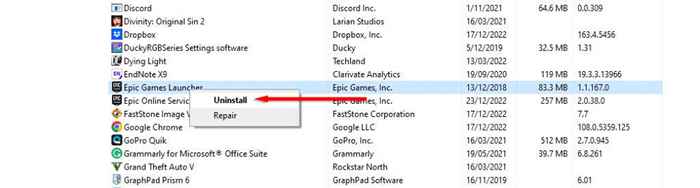
- Lengkapi Wizard Uninstallation dan Reboot PC Anda.
- Unduh Epic Games Launcher Installer dari situs web resmi dan instal ulang.
- Luncurkan game dan periksa apakah masalahnya tetap ada.
Kembali ke Game
Fortnite Bab 4 baru saja dimulai, dan hal terakhir yang Anda inginkan adalah melewatkan bahan Fortnite baru karena kesalahan acak. Mudah-mudahan, artikel ini membantu Anda memperbaiki kesalahan layar putih Fortnite dan Anda dapat kembali menggiling Battle Pass untuk kulit Spider-Man berikutnya.
- « Cara mengatur ulang perangkat Fire TV Anda ke pengaturan pabrik
- Cara berbagi layar Anda di tim Microsoft »

